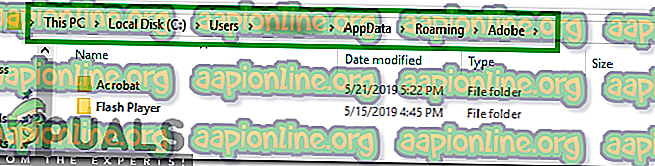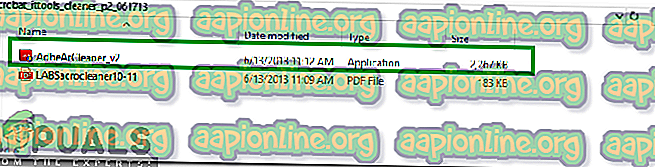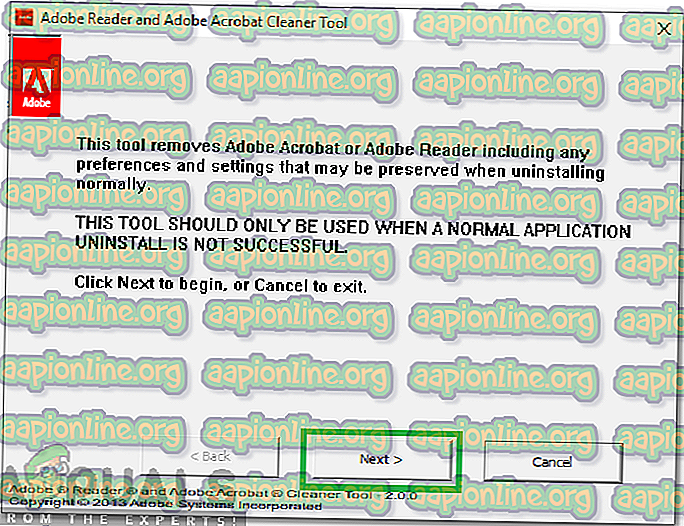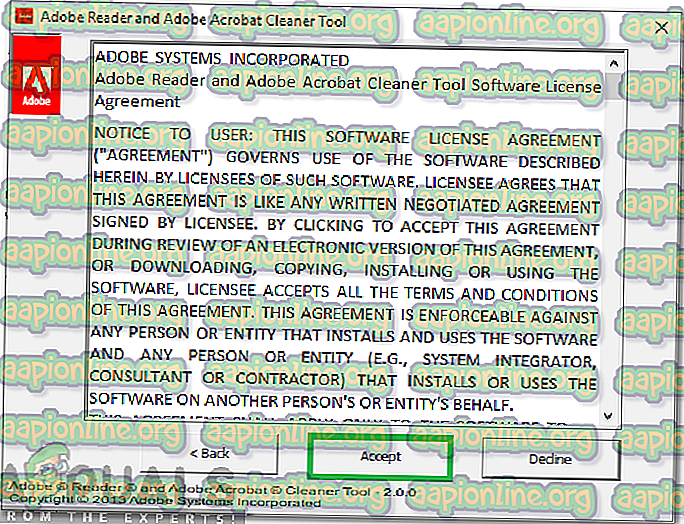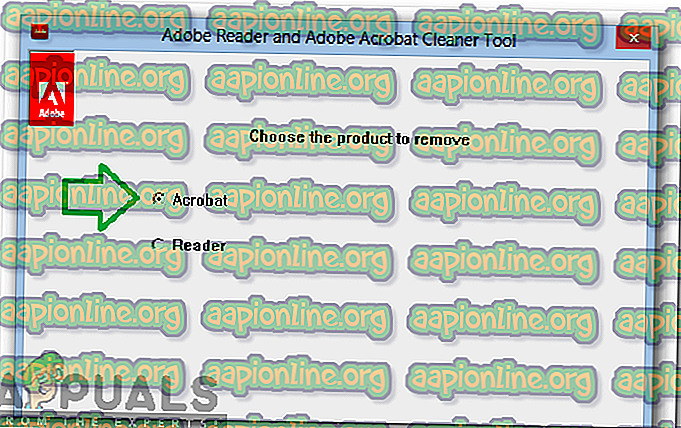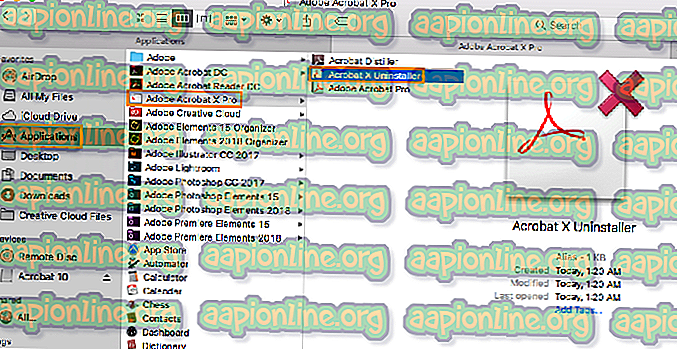Rettelse: Adobe Acrobat åbnes ikke
Adobe Acrobat er en kommercielt tilgængelig variant af Acrobat Reader og den inkluderer mange enterprise content management og filer hosting-tjenester ud over de grundlæggende funktioner i Acrobat Reader. For nylig er der imidlertid kommet mange rapporter, hvor brugere ikke er i stand til at åbne PDF-filer ved hjælp af applikationerne. Markøren opdateres et stykke tid, og så sker der intet.

I denne artikel vil vi guide dig med levedygtige løsninger til fuldstændigt at udrydde dette problem. Vi vil også give dig de grunde, der skyldes, at denne fejl udløses.
Hvad forhindrer Adobe Acrobat i at åbne?
Der er flere årsager, som applikationen kan have problemer med under lanceringen. Nogle af de mest almindelige er:
- Præferencer: I nogle tilfælde er applikationspræferencerne konfigureret forkert. Visse konfigurationer er muligvis uforenelige med operativsystemet, og de kan forårsage konflikter under opstartprocessen.
- Korrupt installation: Det er muligt, at installationen af "Adobe Acrobat Reader" er blevet beskadiget, fordi applikationen står over for problemer under lanceringen. Over tid kan visse filer eller cache-data fra applikationen blive beskadiget og forhindre, at applikationen åbnes.
Nu hvor du har en grundlæggende forståelse af problemets art, vil vi gå videre til løsningen. Sørg for at implementere disse i den specifikke rækkefølge, som de leveres for at undgå konflikter.
Løsning 1: Nulstilling af indstillinger for Acrobat-indstillinger
Det er muligt, at Acrobat-præferencerne er konfigureret på en sådan måde, at de forstyrrer visse elementer i operativsystemet, som applikationen ikke starter. Derfor initialiserer vi i dette trin alle Acrobat-præferencer til standard.
Til Windows:
- Genstart computeren for at lukke alle forekomster af “ Acrobat ” -programmet.
- Åbn “ File Explorer ” og naviger til nedenstående sti til Windows 7 eller nyere.
C: \ Brugere \ [brugernavn] \ AppData \ Roaming \ Adobe \ Acrobat \ [udgave]
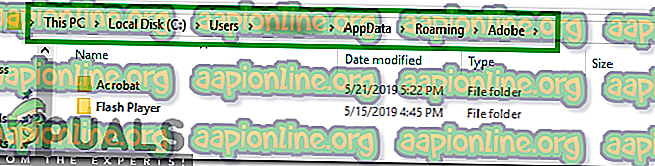
- Åbn "Min computer" og naviger til nedenstående sti til Windows XP
C: \ Dokumenter og indstillinger \ [brugernavn] \ Programdata \ Adobe \ Acrobat \ [version]
- Slet mappen “Præferencer”, der findes i mappen.
- Start applikationen, og kontroller, om problemet fortsætter.
For MacOS:
- Luk Acrobat.
- Naviger til
Brugere / [brugernavn] / Library / Preferences
- Træk følgende filer til skrivebordet
1. "Acrobat WebCapture Cookies" 2. "com.adobe.Acrobat.Pro.plist eller com.adobe.Acrobat.Pro_x86_9.0.plist" 3. "Acrobat Distiller Prefs og com.adobe.Acrobat.Pro.plist" 4 . "Acrobat-mappen, der indeholder præferencer for formularer (MRUFormsList), samarbejde (OfflineDocs) og farveindstillinger (AcrobatColor Settings.csf)"
- Genstart Acrobat, og kontroller, om problemet fortsætter.
Løsning 2: Geninstallation af Acrobat
Det er muligt, at Acrobat's installation er blevet beskadiget, fordi applikationen står over for problemer under lanceringsprocessen. I dette trin vil vi helt afinstallere Adobe Acrobat Reader og installere den igen efter download fra det officielle websted.
Til Windows:
- Download Adobe Acrobat Cleaner-værktøjet herfra.
- Installer det ved at udføre den downloadede eksekverbare.
- Åbn " AdbeArCleaner.exe " ved at dobbeltklikke på den.
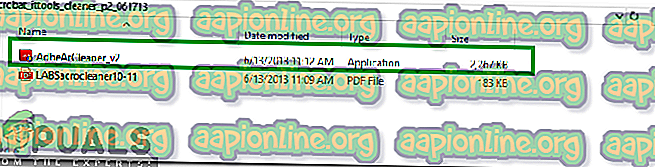
- Klik på “ næste ” for at bekræfte, at du vil fortsætte.
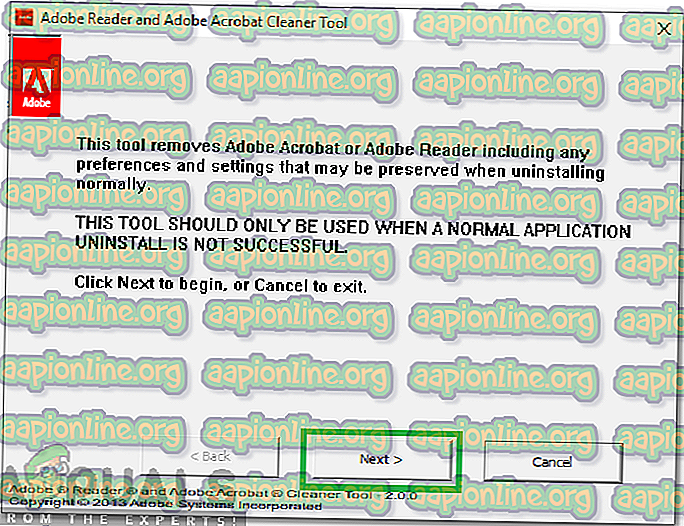
- Klik på " Accepter " for at bekræfte " EULA ".
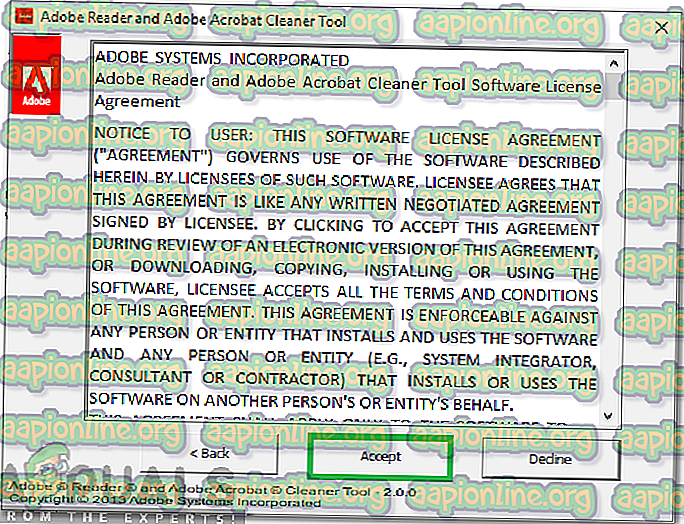
- Vælg " Acrobat ", og klik på " Næste" .
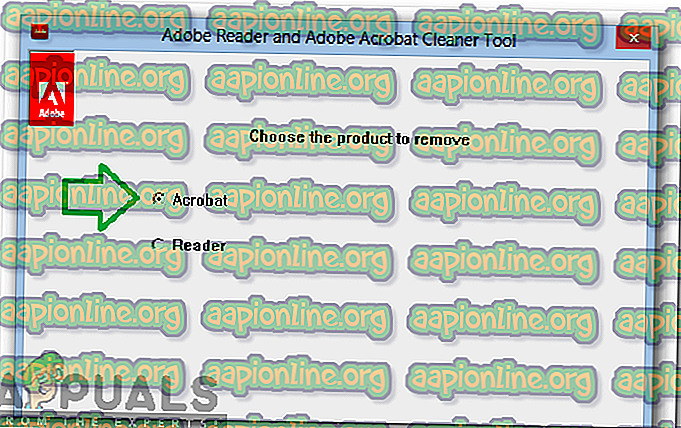
- Hvis det produkt, der skal rengøres, er installeret på maskinen, fortsætter værktøjet direkte med at rydde op.
- Hvis produktet ikke findes, renses Acrobat / Reader fra standardinstallationsstedet i ProgramFilesFolder \ Adobe \ Acrobat *. * -Mappen. Brugeren får også en mulighed for at vælge og tilføje enhver anden yderligere installation.
- Hvis der er mere end et program tilknyttet rengøringsmidlet, skal du vælge dem, du vil slette, og vælge også, om du vil rense filerne, der deles af Acrobat og anden Adobe-software.
- Klik på “ Rengør nu” for at starte rengøringsprocessen.
- Genstart maskinen, når afinstallationen er afsluttet.
- Download Adobe Acrobat herfra.
- Installer applikationen, og kontroller, om problemet fortsætter.
For MacOS:
- Afslut Adobe Acrobat.
- Kør filen " Uninstaller " fra Adobe Acrobat fra
Programmer> Adobe Acrobat> Acrobat Uninstaller
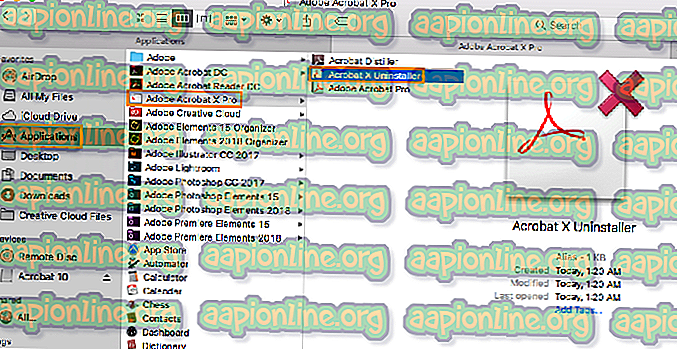
- Følg instruktionerne på skærmen for at fjerne det helt fra maskinen.
- Genstart maskinen, når afinstallationsprocessen er afsluttet.
- Download Adobe Acrobat herfra.
- Installer det på maskinen, og kontroller, om problemet fortsætter.